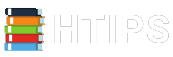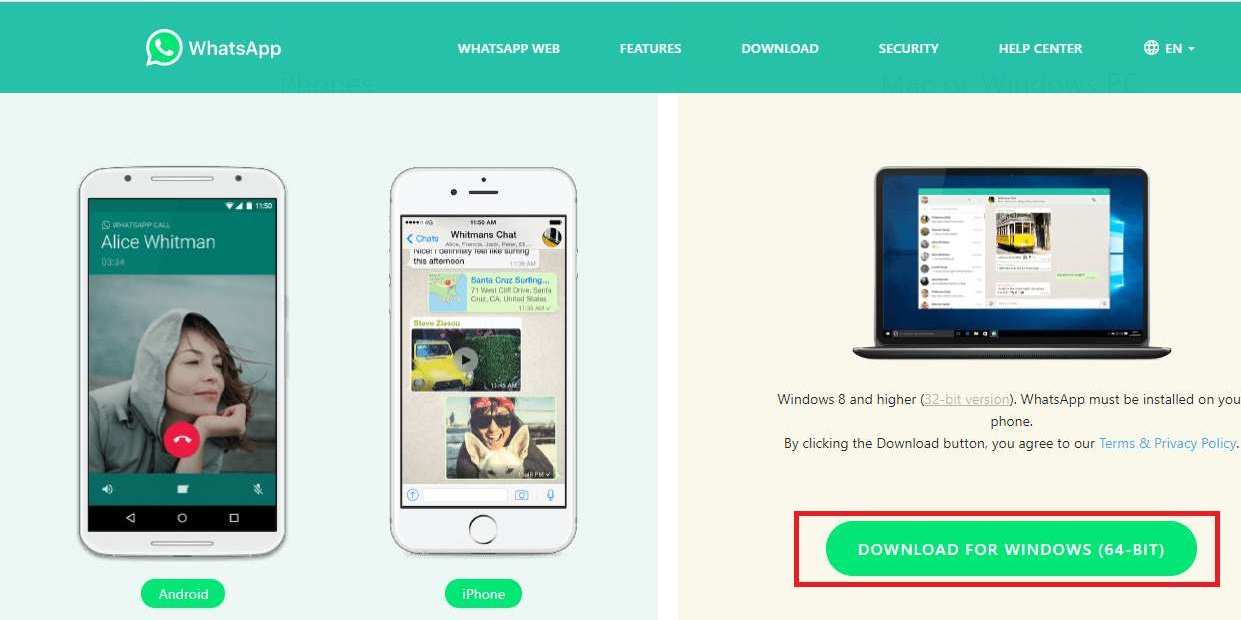आज के समय में मोबाइल का उपयोग करने वाले सभी लोग Whatsapp का उपयोग कर रहे है और दैनिक जीवन में हमे Whatsapp को कंप्यूटर या लैपटॉप में खोलने की जरूरत भी पड़ती है इसलिए इस पेज हमने कंप्यूटर या लैपटॉप में Whatsapp चलाने की जानकारी शेयर की है।
पिछले पेज पर हम Mobile में Whatsapp Download करने की जानकारी शेयर कर चुके हैं उसे जरूर पढ़ें।
चलिए कंप्यूटर या लैपटॉप में Whatsapp उपयोग करना सीखते है।
Whatsapp क्या हैं
Whatsapp एक Mobile Application है जो 2015 में बनाया गया था व्हाट्सएप का मुख्य उद्देश्य संदेश के आदान प्रदान को आसान बनाना था।
Whatsapp Application का उपयोग करके लोग ऐसे सन्देश का आदान प्रदान कर सकते है जैसे आमने-सामने बैठकर बात कर रहे हो।
सबसे पहले Whatsapp में सिर्फ संदेशो का आदान प्रदान होता था लेकिन समय के साथ Whatsapp में बहुत से बदलाव हुए और अब Whatsapp के द्वारा SMS, Photos, Video, ऑडियो, संपर्क, location और पैसे भेजने का काम भी आसानी से किया जा रहा है।
आज के समय मे 15 अरब से अधिक लोगो द्वारा पूरी दुनिया में Whatsapp का उपयोग किया जा रहा है जिससे Whatsapp, Facebook के बाद सबसे लोकप्रिय Application बन गया है।
चलिए अब Computer/Laptop में Whatsapp Download करने की जानकारी पढ़ते और समझते हैं।
कंप्यूटर में Whatsapp कैसे चलाए?
शुरुआत में जब Whatsapp launch किया गया था तब यह सिर्फ स्मार्टफोन यूजर्स के लिए बनाया गया था लेकिन समय के साथ व्हाट्सएप में नए फीचर्स add होते गए जिसमें से एक Computer/Laptop में व्हाट्सएप कैसे चलाते भी है।
Computer/Laptop में Whatsapp का फीचर्स आ जाने से उन लोगों को काफी फायदा हुआ हैं जो अधिकतर समय लैपटॉप कंप्यूटर पर बिताते हैं।
चलिए Computer/Laptop में Whatsapp को Download करना सीखते है।
इस पेज पर हम आपको Computer/Laptop में Whatsapp कैसे चलाते हैं के 2 आसान तरीके बताएंगे ये दोनों तरीके आसान हैं तो चलिए पढ़ना शुरू करते हैं।
Whatsapp Web क्या है
कंप्यूटर या लैपटॉप में Whatsapp चलाने का पहला तरीका Whatsapp Web हैं।
Whatsapp Web की मदद से आप किसी भी कंप्यूटर या लैपटॉप में Browser की मदद से Whatsapp चला सकते हैं।
नीचे दिए स्टेप्स को फॉलो करके आप आसानी से अपने कंप्यूटर या लैपटॉप में व्हाट्सएप्प चला सकते हैं।
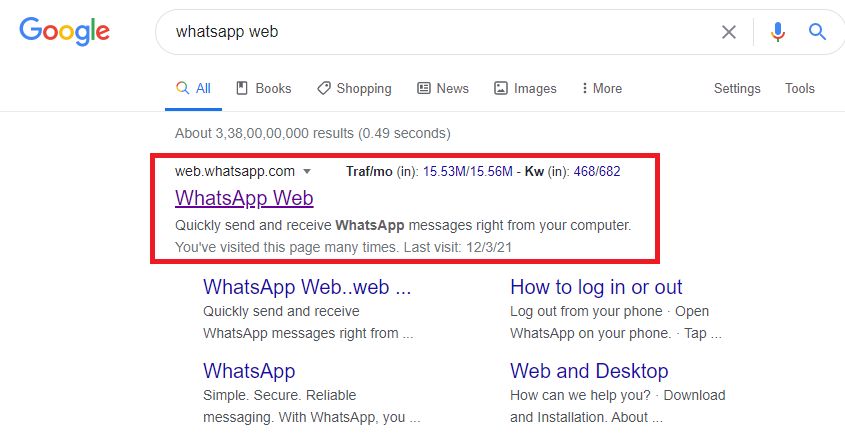
Step1. सबसे पहले आपको अपने कंप्यूटर या लैपटॉप के किसी भी ब्राउज़र को ओपन करना हैं और उसमें Whatsapp Web लिखकर सर्च करना हैं।
Step2. इसके बाद आपको Whatsapp की Website पर क्लिक करके ओपन करना हैं।
Step3. यदि आप चाहे तो https://web.whatsapp.com/ Link पर Click करके भी Whatsapp Open कर सकते हैं।
Step4. जैसे ही आप Whatsapp की Website Open करेंगे आपको एक Scan QR Code दिखेगा उस QR Code को आपको Scan करना पड़ेगा तभी आप कंप्यूटर या लैपटॉप में व्हाट्सएप्प चला पाएंगे।
Step5. QR Code को Scan करने के लिए आपको अपने स्मार्टफोन में Whatsapp Messenger Open करना होगा।
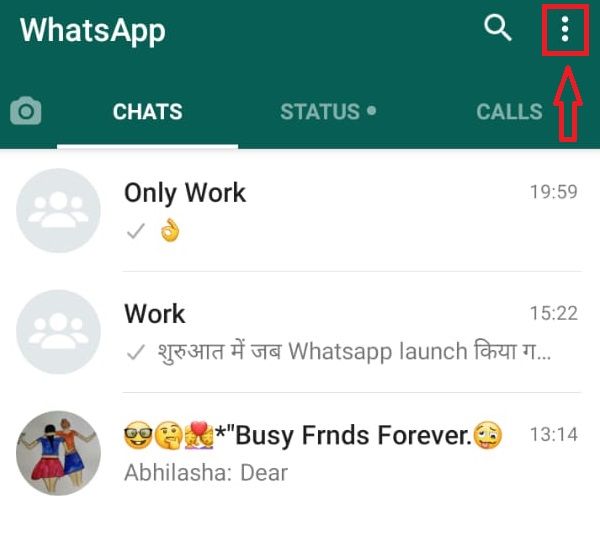
Step6. व्हाट्सएप्प का QR Scan करने के लिए आपको 3 बिंदु पर क्लिक करना होगा।
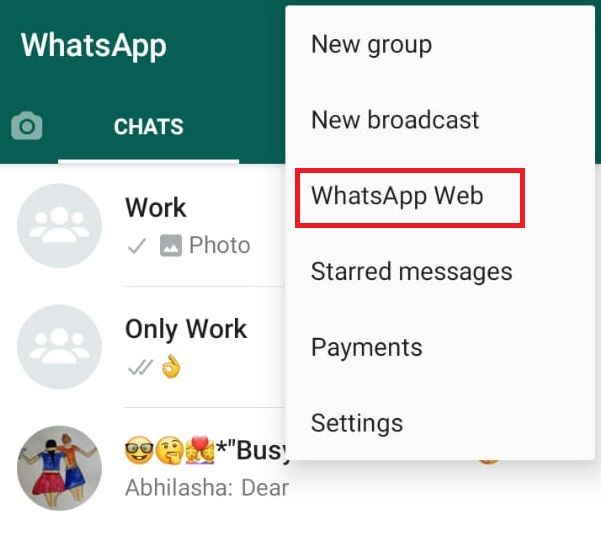
Step7. इसके बाद तीसरे नंबर पर आपको Whatsapp Web का Option दिखाई देखा उस पर Click कीजिए तो आपके सामने कैमरा ओपन हो जाएगा उसमें आप QR Code Scan करना होगा।
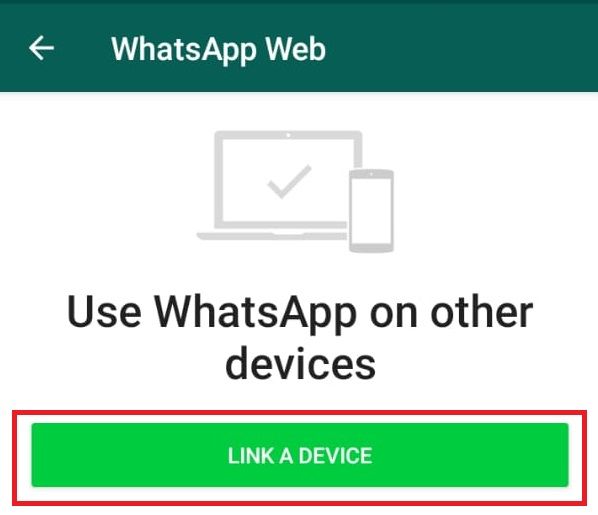
Step8. Whatsapp Web पर क्लिक करने के बाद आपको Link a Device का ऑप्शन दिखाई देखा आपको उस पर क्लिक करना हैं।
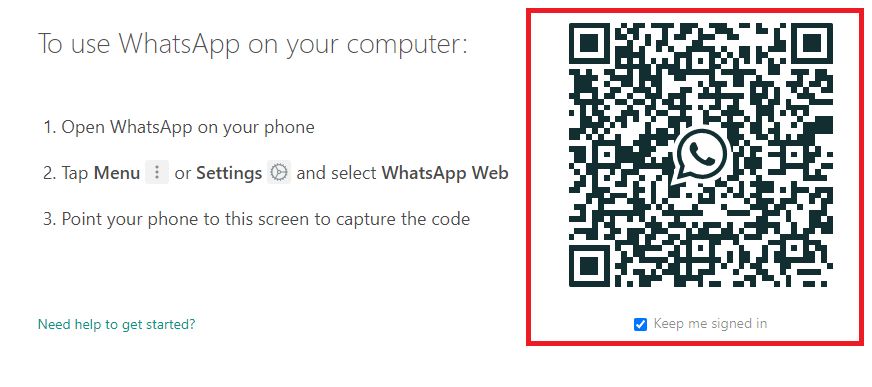
Step9. जैसे ही आप QR Code Scan करेगें आपके कंप्यूटर या लैपटॉप में व्हाट्सएप्प ओपन हो जाएगा।
ऊपर आपने कंप्यूटर या लैपटॉप में व्हाट्सएप्प चलाने का पहला तरीका देखा नीचे हम आपको कंप्यूटर या लैपटॉप में व्हाट्सएप्प इंस्टॉल करना सीखेगें चलिए पढ़ते और समझते हैं।
Computer या Laptop में Whatsapp Download कैसे करें?
Computer/Laptop में Whatsapp Download करने के लिए आपको Whatsapp Setup Download करना होगा। जिससे आपको बार-बार QR Code Scan की जरूरत नहीं पड़ेगी आप इसे Desktop पर भी रख सकते हैं।
यह Whatsapp का Orignal Software हैं जो व्हाट्सएप्प की Official Website पर उपलब्ध हैं। इसके लिए आपको कंप्यूटर में कोई दूसरा सॉफ्टवेयर डालने की जरूरत नहीं हैं।
WhatsApp Steup Download करने के लिए आपको नीचे दिए कुछ स्टेप्स को फॉलो करना पड़ेगा चलिए पढ़ते और समझते हैं।
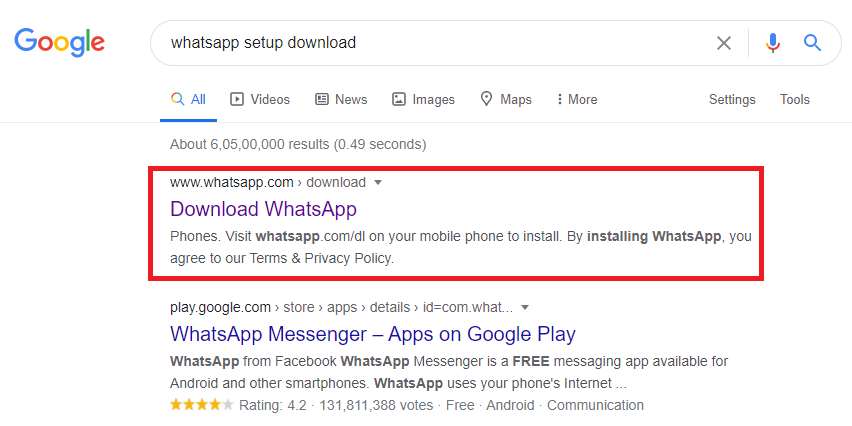
Step1. सबसे पहले आपको अपने Computer/Laptop के किसी Browser को Open कीजिए और Whatsapp Type कीजिए।
Step2. सबसे ऊपर जो Whatsapp के Website की link दिख रही हैं उस पर Click करके Open कीजिए।
Step3. आप चाहे तो https://www.whatsapp.com/download Link पर Click करके भी Whatsapp Download कर सकते हैं।
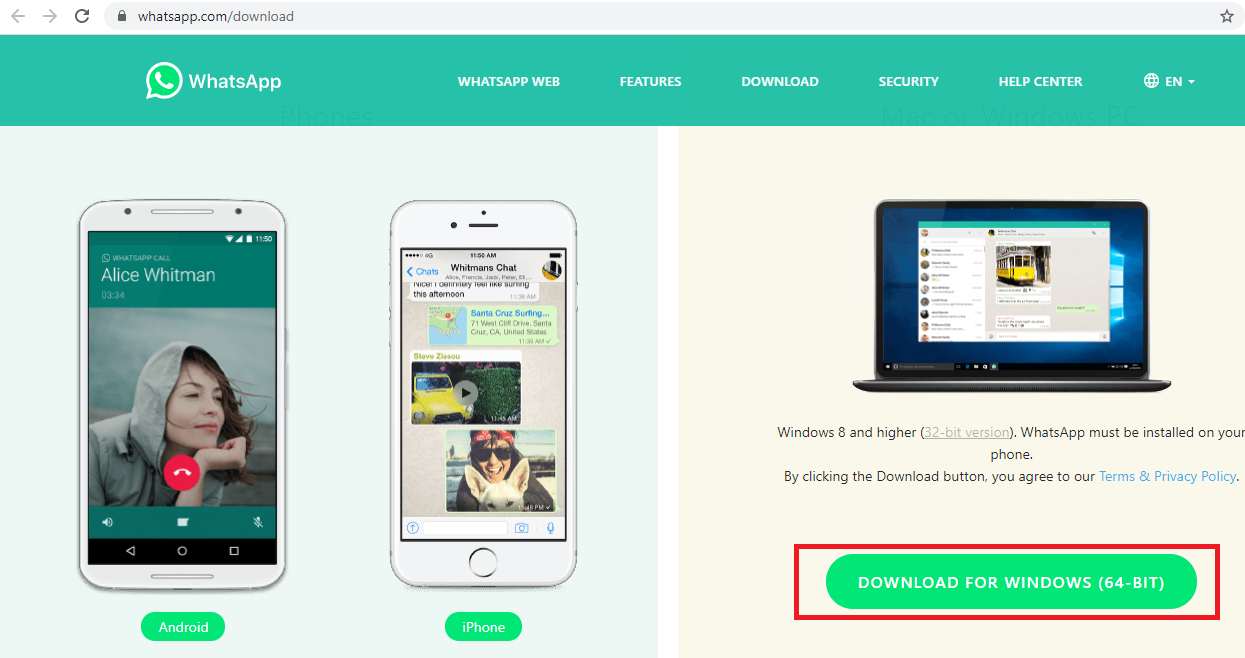
Step4. Whatsapp Setup Download होने के बाद आपको Whatsapp Install करना होगा।
Step5. Whatsapp Install होते ही आपके Desktop पर आ जाएगा।
Step6. आप डबल क्लिक करके व्हाट्सएप्प को ओपन कर सकते हैं।
Step7. Whatsapp Open होने के बाद आपको एक QR Code दिखाई देगा तो आपको अपने मोबाइल के व्हाट्सएप्प में जाकर Whatsapp Web से QR Code Scan कर लीजिए।
Step8. QR Code Scan होते ही आप अपने कंप्यूटर या लैपटॉप में व्हाट्सएप्प चला पाएंगे।
कंप्यूटर या लैपटॉप में व्हाट्सएप्प डाऊनलोड करने का यह सबसे सुरक्षित तरीका हैं। कंप्यूटर/लैपटॉप में QR Code Scan होने के बाद आप अपने दोस्तों एवं परिजनों के साथ फोटो वीडियो डॉक्यूमेंट शेयर कर सकते हैं।
Note : आपके कंप्यूटर या लैपटॉप में व्हाट्सएप्प तभी चलेगा जब आपके स्मार्टफोन में व्हाट्सएप्प इंस्टॉल होगा क्योंकि QR Code के बिना कंप्यूटर या लैपटॉप में व्हाट्सएप्प नहीं चलता हैं।
Conclusion
Computer/Laptop में Whatsapp Download कैसे करें वाली यह Post आपको कैसी लगी हमें कमेंट करके जरूर बताएं।
यदि आपको हमारी पोस्ट पसंद आयी हो तो इसे अपने दोस्तों के साथ सोशल मीडिया पर जरूर शेयर करें।